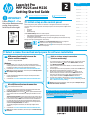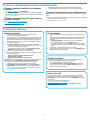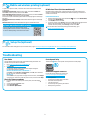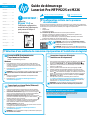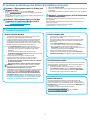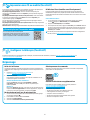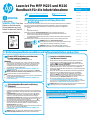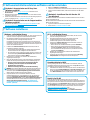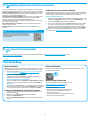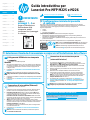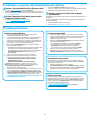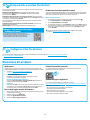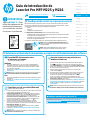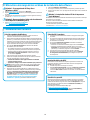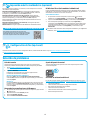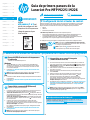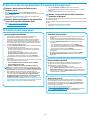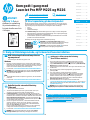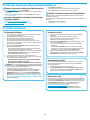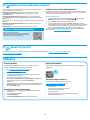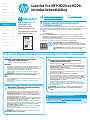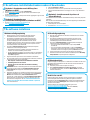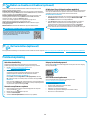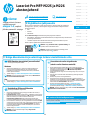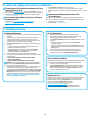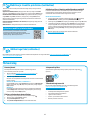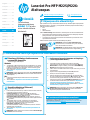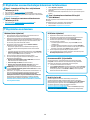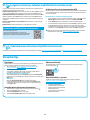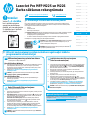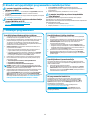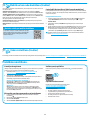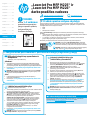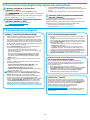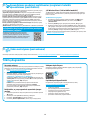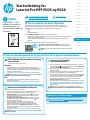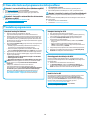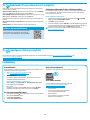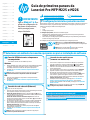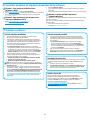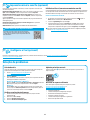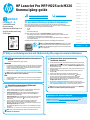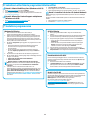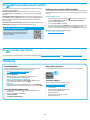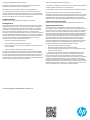1
Dansk ............. 19
Català ............. 16
Español ........... 13
Italiano ........... 10
Deutsch ............. 7
Français ............ 4
English .............. 1
Norsk .............. 37
Lietuvių .......... 34
Latviešu .......... 31
Suomi ............. 28
Eesti ............... 25
Nederlands ...... 22
Svenska .......... 43
Português ....... 40
Windows
1. Except Windows 8, 8.1, or RT, do not connect the USB cable before
installing the software. If already connected, remove before continuing.
Installation prompts to connect the cable when appropriate.
2. Continue with “6. Locate or download the software installation les.”
NOTE: During software installation, select the option to Directly connect
this computer using a USB cable.
Mac
1. Connect the USB cable between the computer and the printer before
installing the software.
2. Continue with “6. Locate or download the software installation les.”
Built-in wireless network connection
(wireless models only)
1. To connect the printer to a wireless (Wi-Fi) network, on the printer control
panel, touch the Wireless button. Touch Wireless Menu, and then
touch Wireless Setup Wizard.
2. Select the network name from the SSID list, or enter the network name
if it is not listed.
3. Use the keyboard to enter the passphrase, and then touch the OK button.
4. Wait while the printer establishes a network connection.
5. On the printer control panel, touch the Network button. If an IP
address is listed, the network connection has been established. If not,
wait a few more minutes and try again. Note the IP address for use
during software installation. Example IP address: 192.168.0.1
6. To print from a computer, continue with “6. Locate or download the
software installation les.” To print from a phone or tablet only, continue
with “8. Mobile and wireless printing.”
NOTE: During software installation, select the option to Help me set up a
rst-time wireless connection.
Manually congure the IP address
See the printer User Guide for information on how to manually congure
the IP address www.hp.com/support/colorljMFPM225 or
www.hp.com/support/colorljMFPM226.
Wired (Ethernet) network connection
Use a standard network cable.
1. Connect the network cable to the printer and to the network. Wait a few
minutes for the printer to acquire a network address.
2. LCD control panels: Press the Setup button. Open the Network Setup
menu and then select Show IP Address to display the IP address or host
name.
Touchscreen control panels: From the Home screen on the product control
panel, touch the Network button to display the IP address or host name.
3. If an IP address is listed, the network connection has been established. If
not, wait a few more minutes and try again. Note the IP address for use
during software installation. Note the IP address for use during software
installation. Example IP address: 192.168.0.1
To manually congure the IP address, see “Manually congure the IP
address.”
4. Continue with “6. Locate or download the software installation les.”
NOTE: During software installation, select the option to Connect through
a network.
5.
Select a connection method and prepare for software installation
IMPORTANT:
Follow
Steps 1 - 3 on
the printer hardware setup
poster, then continue
with Step 4 to the right.
www.hp.com/support/colorljMFPM225 www.register.hp.com
LaserJet Pro
MFP M225 and M226
Getting Started Guide
USB connection directly between the
printer and the computer
Use an A-to-B type USB cable.
After turning on the printer, wait for it to initialize. To navigate the touchscreen control panel,
use touch, swipe, and scroll gestures. Follow the prompts on the control panel to congure these
settings:
• Language
• Location
• Default Settings
Under Default Settings select one of these options:
• Self-managed: Optimized default settings for a guided experience on setups,
congurations, and updates.
• IT-managed: Optimized default settings for eet manageability with enhanced security.
Settings are fully customizable after initial setup.
NOTE: Select Print Information Page to print a page that
instructs how to change the default settings.
NOTE: Touch the Help button on the printer control panel to
access help topics.
www.hp.com/support/colorljMFPM226
2
4.
Initial setup on the control panel

2
Windows full solution
1. Insert the printer CD into the computer, or launch the software
installation le downloaded from the Web.
2. The software installer detects the language of the operating system, and
then it displays the main menu of the installation program in the same
language. When installing from the CD, if the installer program does not
start after 30 seconds, browse the CD drive on the computer and launch
the le named SETUP.EXE.
3. The Software Selection screen details the software to be installed.
• The recommended software installation includes the print driver and
software for all available printer features.
• To customize the software installed, click the Customize software
selections link. When nished, click the Next button.
4. Follow the on-screen instructions to install the software.
5. When prompted to select a connection type, select the appropriate option
for the type of connection:
• Directly connect this computer using a USB cable
• Connect through a network
• Help me set up a rst-time wireless connection
NOTE: When connecting through a network, the easiest way to detect the
printer is to select Automatically nd my printer on the network.
6. (Optional) For wireless models only, at the end of the software
installation process, set up fax and scan features by using the
Fax Setup Wizard, Scan to E-mail Wizard, and the Scan to Network
Folder Wizard. This is a convenient way to congure these features. See
“10. Set up scan features for printers on a network (wireless models
only - optional)” for more information.
OS X full solution
1. Launch the software installation .dmg le that you downloaded from the
Web.
2. The software installer detects the language of the operating system, and
then it displays the main menu of the installation program in the same
language.
3. The Installation Options screen details the software to be installed.
• For a standard installation, click the Install button now.
• For a custom installation, click the Customize button. On the screen
that opens, select the components to install, and then click the Install
button.
4. Follow the on-screen instructions to install the software.
5. At the end of the software installation process, use the HP Utility Setup
Assistant to congure printer options.
OS X basic installation
To install basic print and fax drivers without running the HP full solution
software from CD or hp.com download, follow these steps:
1. Connect the printer to the computer or network.
2. From System Preferences, click Printers and Scanners, then the plus
button on the bottom left, and select M225 or M226 using the driver
named either AirPrint or HP Printer.
Readiris Pro for HP
Download this free software to enable extra scanning features, including
Optical Character Recognition (OCR). During software installation, click the
More Options item in the left pane, and then select Web Support to download
this software.
To download the software from the Web, go to
www.hp.com/support/colorljMFPM225 or
www.hp.com/support/colorljMFPM226, select Drivers, and then click
Software & Firmware.
Method 1: Download from HP Easy Start (Windows
and OS X)
1. Go to 123.hp.com/laserjet, and click Download.
2. Follow the onscreen instructions and prompts to save the le to the computer.
3. Launch the software le from the folder where the le was saved, and continue
with “7. Install the software.”
Method 2: Download from printer support Web site
(Windows and OS X)
1. Go to www.hp.com/support/colorljMFPM225 or
www.hp.com/support/colorljMFPM226.
2. Select Software and drivers.
3. Download the software for your printer model and operating system.
4. Launch the installation le by clicking on the .exe or .zip le as necessary.
Method 3: Install from the printer CD
(Windows only)
For Windows, the software installation les are provided on the CD that came with the
printer.
For OS X, the installer le on the CD includes a link to download the les from the Web.
1. Insert the printer CD into the computer.
2. Continue with “7. Install the software.”
6.
Locate or download the software installation les
7.
Install the software

3
For information about setting up the fax, see the User Guide, or go to www.hp.com/support/colorljMFPM225 or www.hp.com/support/colorljMFPM226.
Troubleshooting
User Guide
The User Guide includes printer usage and troubleshooting information. It is
available on the printer CD and on the Web:
1. Go to www.hp.com/support/colorljMFPM225 or
www.hp.com/support/colorljMFPM226.
2. Click Manuals.
For Windows, the User Guide is copied to the computer during the
recommended software installation.
Windows
®
XP, Windows Vista
®
, and Windows
®
7
Click Start, select Programs or All Programs, select HP, select the folder
for the HP printer, and then select Help.
Windows
®
8
On the Start screen, right-click an empty area on the screen, click All Apps
on the app bar, click the icon with the printer’s name, and then select Help.
Check for rmware updates
1. From the Home screen on the printer control panel, touch the Setup
button.
2. Scroll to and open the Service menu.
3. Select LaserJet Update.
4. Select Check for Updates Now.
Control panel help
Touch the Help button on the printer control panel to access help topics.
Additional support resources
For HP’s all-inclusive help for the printer, go to:
www.hp.com/support/colorljMFPM225 or
www.hp.com/support/colorljMFPM226
• Solve problems
• Find advanced conguration instructions
• Download software updates
• Join support forums
• Find warranty and regulatory information
• Mobile printing resources
9.
Set up fax (optional)
To print from a phone or tablet, connect the device to the same wireless network
as the printer.
Apple iOS devices (AirPrint): Open the item to print, and select the Action icon.
Select Print, select the printer, and then select Print.
Newer Android devices (4.4 or newer): Open the item to print, and select the Menu
button. Select Print, select the printer, and select Print.
Some devices require downloading the HP Print Service plugin app from the Google
Play store.
Older Android Devices (4.3 or older): Download the HP ePrint app from the Google
Play store.
Windows Phone: Download the HP AiO Remote app from the Windows Store.
Learn more about mobile printing
To learn more about other mobile printing options,
including additional ePrint solutions, scan the QR code,
or see the “Mobile printing” section of the User Guide.
HP Wireless Direct (wireless models only)
HP Wireless Direct enables close-proximity printing from a wireless mobile device
directly to an HP Wireless Direct-enabled printer without requiring a connection to a
network or the Internet.
Enable HP Wireless Direct
1. On the printer control panel, touch the Wireless button. Touch Wireless Menu,
and then touch Wireless Direct.
2. Touch On/O, and then touch On.
3. For secure printing, touch Security, and then touch On. Note the passphrase that
displays. Use this passphrase to allow access to the mobile devices.
To allow unsecured printing, touch Security, and then touch O.
For more information on wireless printing and wireless setup, go to
www.hp.com/go/wirelessprinting.
8.
Mobile and wireless printing (optional)

4
Français ............. 4
English .............. 1
Dansk ............. 19
Català ............. 16
Español ........... 13
Italiano ........... 10
Deutsch ............. 7
Norsk .............. 37
Lietuvių .......... 34
Latviešu .......... 31
Suomi ............. 28
Eesti ............... 25
Nederlands ...... 22
Svenska .......... 43
Português ....... 40
Windows
1. Pour Windows8, 8.1ou RT, ne pas brancher le câble USB avant
d’installer le logiciel. Si vous êtes déjà connecté, retirez-le avant de
continuer. Le processus d’installation vous invite à connecter le câble
au moment opportun.
2. Poursuivez avec «6. Localiser ou télécharger les chiers
d’installation du logiciel.»
REMARQUE: Lors de l’installation du logiciel, sélectionnez l’option pour
Connecter directement cet ordinateur à l’aide d’un câble USB.
Mac
1. Branchez le câble USB entre l’ordinateur et l’imprimante avant
d’installer le logiciel.
2. Poursuivez avec «6. Localiser ou télécharger les chiers
d’installation du logiciel.»
Connexion réseau sans l intégrée
(modèles sans l uniquement)
1. Pour connecter l’imprimante à un réseau sans l (Wi-Fi), sur le panneau
de commande de l’imprimante, appuyez sur le bouton Sans l .
Appuyez sur Menu Sans l, puis sur Assistant d’installation sans l.
2. Sélectionnez le nom du réseau dans la liste SSID, ou entrez le nom du
réseau s’il n’y gure pas.
3. Entrez la phrase secrète à l’aide du clavier, puis appuyez sur OK.
4. Patientez pendant que l’imprimante établit une connexion réseau.
5. Sur le panneau de commande de l’imprimante, appuyez sur le bouton
Réseau . Si une adresse IP est indiquée, la connexion au réseau a été
établie. Si ce n’est pas le cas, patientez quelques minutes et réessayez.
Notez l’adresse IP à utiliser lors de l’installation du logiciel. Exemple
d’adresse IP: 192.168.0.1
6. Pour imprimer à partir d’un ordinateur, passez à la section
«6.Localiser ou télécharger les chiers d’installation du logiciel.».
Pour imprimer à partir d’un téléphone ou d’une tablette uniquement,
continuez avec «8. Impression mobile et sans l.»
REMARQUE: Lors de l’installation du logiciel, sélectionnez l’option
Aidez-moi à établir une connexion sans l pour la première fois.
Congurer manuellement l’adresse IP
Consultez le Guide de l’utilisateur de l’imprimante pour obtenir
desinformationssur la conguration manuelle de l’adresse IP
www.hp.com/support/colorljMFPM225 ou
www.hp.com/support/colorljMFPM226.
Connexion à un réseau laire (Ethernet)
Utilisez un câble réseau standard.
1. Branchez le câble réseau à l’imprimante et au réseau. Attendez
quelques minutes que l’imprimante acquière une adresse réseau.
2. Panneaux de commande LCD: Appuyez sur le bouton Congurer .
Ouvrez le menu Conguration réseau, puis sélectionnez Aicher
l’adresse IP pour aicher l’adresseIP ou le nom d’hôte.
Panneau de commande à écran tactile: Dans l’écran d’accueil du
panneau de commande du produit, appuyez le bouton Réseau pour
aicher l’adresse IP ou le nom d’hôte.
3. Si une adresse IP est indiquée, la connexion au réseau a été établie.
Si ce n’est pas le cas, patientez quelques minutes et réessayez.
Notezl’adresse IP à utiliser lors de l’installation du logiciel.
Exempled’adresse IP: 192.168.0.1
Pour congurer manuellement l’adresse IP, reportez-vous à la section
«Congurer manuellement l’adresse IP.»
4. Poursuivez avec «6. Localiser ou télécharger les chiers
d’installation du logiciel.»
REMARQUE: Lors de l’installation du logiciel, sélectionnez l’option pour
Se connecter via un réseau.
IMPORTANT:
Suivez les
Étapes 1 à 3 sur
l’aiche de conguration
matérielle de l’imprimante,
puis passez àl’étape4
située à droite.
www.hp.com/support/colorljMFPM225 www.register.hp.com
Guide de démarrage
LaserJet Pro MFP M225 et M226
Connexion USB directement entre
l’imprimante et l’ordinateur
Utilisez un câble USB de type A-à-B.
Après avoir allumé l’imprimante, attendez son initialisation. Pour naviguer sur le panneau de
commande à écran tactile, utilisez des gestes de toucher, de balayage et de délement. Suivez
les instructions sur le panneau de commande pour congurer ces paramètres:
• Langue
• Emplacement
• Paramètres par défaut
Dans Paramètres par défaut, sélectionnez l’une des options suivantes:
• Autogéré: paramètres par défaut optimisés pour une expérience guidée sur les
installations, les congurations et les mises à jour.
• Géré par le service informatique: paramètres par défaut optimisés pour la facilité
degestion de la otte avec une sécurité renforcée.
Les paramètres sont entièrement personnalisables après la conguration initiale.
REMARQUE: Sélectionnez la page Informations relatives
àl’impression pour imprimer une page qui indique comment
modier les paramètres par défaut.
REMARQUE: Appuyez sur le bouton Aide sur le panneau de
commande de l’imprimante pour accéder aux rubriques d’aide.
www.hp.com/support/colorljMFPM226
4.
Conguration initiale sur le panneau
decommande
5.
Sélection d’une méthode de connexion et préparation à l’installation du logiciel

5
Solution complète Windows
1. Insérez le CD de l’imprimante dans l’ordinateur, ou lancez le chier
d’installation du logiciel téléchargé à partir du Web.
2. Le logiciel d’installation détecte la langue du système d’exploitation,
puis aiche le menu principal du programme d’installation dans la
même langue. Lors de l’installation à partir du CD, si le programme
d’installation ne démarre pas après 30secondes, parcourez le lecteur
du CD de l’ordinateur et lancez le chier nommé setup.exe.
3. L’écran Sélection de logiciels indique les logiciels à installer.
• L’installation logicielle recommandée inclut le pilote d’impression
et les logiciels pour toutes les fonctionnalités de l’imprimante
disponibles.
• Pour personnaliser le logiciel installé, cliquez sur le lien
Personnaliser les sélections de logiciel. Lorsque vous avez terminé,
cliquez sur le bouton Suivant.
4. Suivez les instructions à l’écran pour installer le logiciel.
5. Lorsque vous êtes invité à sélectionner un type de connexion,
sélectionnez l’option appropriée pour le type de connexion:
• Se connecter directement à cet ordinateur à l’aide d’un câble USB
• Se connecter via un réseau
• Aidez-moi à établir une connexion sans l pour la première fois
REMARQUE: Lors de la connexion à travers un réseau, la meilleure
façon de détecter l’imprimante est de sélectionner Trouver
automatiquement mon imprimante sur le réseau.
6. (Facultatif) Pour les modèles sans l uniquement, à la n du processus
d’installation du logiciel, congurez les fonctions de télécopie et de
numérisation à l’aide de l’assistant de conguration de télécopie,
l’assistant Numériser vers la messagerie et l’assistant Numériser
vers le dossier réseau. Il s’agit d’un moyen pratique pour congurer
ces fonctions. Consultez la section «10. Conguration des fonctions
de numérisation des imprimantes sur un réseau (modèles sans l
uniquement - facultatif)» pour obtenir plus d’informations.
Solution complète OS X
1. Lancez le chier .dmg d’installation du logiciel que vous avez
téléchargé à partir du Web.
2. Le logiciel d’installation détecte la langue du système d’exploitation,
puis aiche le menu principal du programme d’installation dans la
même langue.
3. L’écran Options d’installation indique les logiciels à installer.
• Pour une installation standard, cliquez sur le bouton Installer.
• Pour une installation personnalisée, cliquez sur le bouton
Personnaliser. Sur l’écran qui s’ouvre, sélectionnez les composants
à installer, puis cliquez sur le bouton Installer.
4. Suivez les instructions à l’écran pour installer le logiciel.
5. À la n du processus d’installation du logiciel, utilisez l’assistant de
conguration de HP Utility pour congurer les options de l’imprimante.
Installation de base d’OS X
Pour installer les pilotes d’impression et de télécopie de base sans exécuter
le logiciel de solution complèteHP à partir du CD ou du téléchargement à
partir de hp.com, procédez comme suit:
1. Connectez l’imprimante directement à l’ordinateur ou au réseau.
2. Dans Préférences système, cliquez sur Imprimantes et scanners,
puis sur le bouton + en bas à gauche et sélectionnez M225 ou M226
enutilisant le pilote nommé soit AirPrint ou HPPrinter.
Readiris PRO pour HP
Téléchargez gratuitement ce logiciel pour activer des fonctions de
numérisation supplémentaires, notamment la reconnaissance optique
decaractères (OCR). Lors de l’installation du logiciel, cliquez sur l’élément
Plusd’options dans le volet gauche, et puis sélectionnez Web Support pour
télécharger ce logiciel.
Pour télécharger le logiciel à partir du Web, accédez à
www.hp.com/support/colorljMFPM225 ou
www.hp.com/support/colorljMFPM226, sélectionnez Pilotes,
puiscliquezsur Logiciels et micrologiciels.
Méthode1: Téléchargement à partir de HP Easy Start
(Windows et OS X)
1. Accédez à 123.hp.com/laserjet et cliquez sur Télécharger.
2. Suivez les instructions et les invites à l’écran pour enregistrer le chier sur
l’ordinateur.
3. Lancez le chier logiciel à partir du dossier dans lequel il a été enregistré, puis
poursuivez avec «7. Installer le logiciel.»
Méthode2: Téléchargement à partir du site Web
d’assistance de l’imprimante (Windows et OS X)
1. Accédez à www.hp.com/support/colorljMFPM225 ou
www.hp.com/support/colorljMFPM226.
2. Sélectionnez Logiciel et pilotes.
3. Téléchargez le logiciel adapté à votre modèle d’imprimante et à votre système
d’exploitation.
4. Lancez le chier d’installation en cliquant sur le chier .exe ou .zip le cas échéant.
Méthode3: Installation à partir du CD de l’imprimante
(Windows uniquement)
Pour Windows, les chiers d’installation du logiciel sont fournis sur le CD fourni
avec l’imprimante.
Pour OS X, le chier d’installation du CD contient un lien pour télécharger les
chiers à partir du Web.
1. Insérez le CD de l’imprimante dans votre ordinateur.
2. Continuez avec «7. Installer le logiciel.»
6.
Localiser ou télécharger les chiers d’installation du logiciel
7.
Installation du logiciel

6
Pour plus d’informations sur la conguration de la télécopie, consultez le Guide de l’utilisateur, ou accédez à www.hp.com/support/colorljMFPM225 ou
www.hp.com/support/colorljMFPM226.
Dépannage
Guide de l’utilisateur
Le guide de l’utilisateur comprend des informations relatives à l’utilisation de
l’imprimante et au dépannage. Il est disponible sur le CD de l’imprimante et sur
le Web:
1. Accédez à www.hp.com/support/colorljMFPM225 ou
www.hp.com/support/colorljMFPM226.
2. Cliquez sur Manuels.
Pour Windows, le guide de l’utilisateur est copié sur l’ordinateur lors de
l’installation logicielle recommandée.
Windows
®
XP, Windows Vista
®
et Windows
®
7
Cliquez sur Démarrer, sélectionnez Programmes ou Tous les
programmes, sélectionnez HP, puis le dossier du pilote HP, puis
sélectionnez Aide.
Windows
®
8
Dans l’écran Démarrer, eectuez un clic droit sur une zone vide de l’écran,
cliquez sur Toutes les applications sur la barre d’applications, cliquez sur
l’icône avec le nom de l’imprimante, puis sélectionnez Aide.
Recherche des mises à jour de micrologiciels
1. Sur l’écran d’accueil du panneau de commande de l’imprimante, appuyez
sur le bouton Congurer .
2. Faites déler les menus et choisissez Service.
3. Sélectionnez LaserJet Update.
4. Sélectionnez Rechercher les mises à jour maintenant.
Aide du panneau de commande
Appuyez sur le bouton Aide sur le panneau de commande de l’imprimante
pour accéder aux rubriques d’aide.
Ressources d’assistance supplémentaires
Pour obtenir de l’aide complète HP pour le produit, accédez à:
www.hp.com/support/colorljMFPM225 ou
www.hp.com/support/colorljMFPM226
• Résolution des problèmes
• Recherche d’instructions de conguration avancées
• Téléchargement des mises à jour du logiciel
• Inscription au forum d’assistance
• Recherche d’informations réglementaires et de garantie
• Ressources d’impression mobile
Pour imprimer depuis un téléphone ou une tablette, connectez le périphérique au
même réseau que celui sur lequel l’imprimante est connectée.
Périphériques Apple iOS (AirPrint): ouvrez le document à imprimer, puis
sélectionnez l’icône Action. Sélectionnez Imprimer, puis l’imprimante et appuyez
sur Imprimer.
Périphériques Android les plus récents (4.4 ou plus récent): ouvrez le document
à imprimer, puis sélectionnez le bouton Menu. Sélectionnez Imprimer, puis
l’imprimante et appuyez sur Imprimer.
Certains périphériques nécessitent le téléchargement de l’appli plugin HP Print
Service, disponible sur Google Play.
Périphériques Android plus anciens (4.3 ou plus ancien): téléchargez l’application
HP ePrint à partir de Google Play.
WindowsPhone: téléchargez l’appli HP AiO Remote disponible dans le Windows Store.
En savoir plus sur l’impression mobile
Pour en savoir plus sur les autres options
d’impression mobile, notamment les solutions ePrint
supplémentaires, numérisez le code QR ou consultez la
section «Impression mobile» du Guide de l’utilisateur.
HP Wireless Direct (modèles sans l uniquement)
La fonctionnalité d’impression directe sans l HP vous permet d’imprimer
immédiatement depuis votre périphérique mobile sans l directement sur un
produit disposant de cette même fonctionnalité sans vous connecter à un réseau
ou Internet.
Activer HP Wireless Direct
1. Sur le panneau de commande de l’imprimante, appuyez sur le bouton
Sans l
. Appuyez sur Menu Sans l, puis sur Wireless Direct.
2. Appuyez sur Marche/Arrêt puis sur Marche.
3. Pour l’impression sécurisée, appuyez sur Securité, puis sur Marche. Notez la
phrase secrète qui apparaît. Utilisez cette phrase pour autoriser l’accès aux
appareils mobiles. Pour permettre l’impression non sécurisée, appuyez sur
Sécurité, puis sur Arrêt.
Pour obtenir plus d’informations sur l’impression sans l et la conguration
sans l, accédez à www.hp.com/go/wirelessprinting.
8.
Impression sans l ou mobile (facultatif)
9.
Congurer la télécopie (facultatif)

Deutsch ............. 7
English .............. 1
Français ............ 4
7
Dansk ............. 19
Català ............. 16
Español ........... 13
Italiano ........... 10
Norsk .............. 37
Lietuvių .......... 34
Latviešu .......... 31
Suomi ............. 28
Eesti ............... 25
Nederlands ...... 22
Svenska .......... 43
Português ....... 40
Windows
1. Mit Ausnahme von Windows 8, 8.1 oder RT schließen Sie das USB-
Kabel erst nach der Installation der Software an. Fall Sie es bereits
angeschlossen haben, entfernen Sie es, bevor Sie fortfahren. Im
Installationsprozess werden Sie zum passenden Zeitpunkt zum
Anschließen des Kabels aufgefordert.
2. Fahren Sie mit „6. Softwareinstallationsdateien auinden und
herunterladen“
fort.
HINWEIS: Wählen Sie während der Softwareinstallation die Option
Directly connect this computer using a USB cable (Direkte Verbindung
zu diesem Computer mit einem USB-Kabel) aus.
Mac
1. Schließen Sie das USB-Kabel zwischen dem Computer und dem Drucker
vor der Installation der Software an.
2. Fahren Sie mit „6. Softwareinstallationsdateien auinden und
herunterladen“ fort.
Integrierte WLAN-Verbindung
(nur Wireless-Modelle)
1. Um den Drucker mit einem Drahtlosnetzwerk (Wi-Fi) zu verbinden,
berühren Sie auf dem Bedienfeld des Druckers die Schaltäche
„Drahtlos“
. Berühren Sie Drahtlosmenü, und berühren Sie dann
Assistent für die drahtlose Installation
.
2. Wählen Sie in der Liste SSID den Netzwerknamen aus, oder geben Sie
den Netzwerknamen ein, wenn er in der Liste nicht aufgeführt ist.
3. Geben Sie die Passphrase über die Tastatur ein, und berühren Sie dann
die Schaltäche OK
.
4. Warten Sie, bis der Drucker eine Netzwerkverbindung hergestellt hat.
5. Berühren Sie auf dem Bedienfeld des Druckers die Schaltäche
„Netzwerk“ . Wenn eine IP-Adresse aufgeführt wird, wurde die
Netzwerkverbindung hergestellt. Falls nicht, warten Sie einige
Minuten und versuchen Sie es erneut. Notieren Sie die IP-Adresse zur
Softwareinstallation. Beispiel-IP-Adresse: 192.168.0.1
6. Um von einem Computer aus zu drucken, fahren Sie mit
„6. Softwareinstallationsdateien auinden und herunterladen“
fort. Um nur von einem Mobiltelefon oder einem Tablet aus zu drucken,
fahren Sie mit „8. Mobiler Druck und Drahtlosdruck“ fort.
HINWEIS: Wählen Sie während der Softwareinstallation die Option zum
erstmaligen Einrichten einer WLAN-Verbindung aus.
Manuelles Kongurieren der IP-Adresse
Informationen zum manuellen Kongurieren der IP-Adresse nden Sie im
Benutzerhandbuch zum Drucker unter www.hp.com/support/colorljMFPM225
oder www.hp.com/support/colorljMFPM226.
Kabelgebundene Netzwerkverbindung
(Ethernet)
Verwenden Sie ein Standardnetzwerkkabel.
1. Schließen Sie das Netzwerkkabel an den Drucker und das Netzwerk an.
Warten Sie einige Minuten, während der Drucker eine Netzwerkadresse
bezieht.
2. LCD-Bedienfelder: Drücken Sie die Taste „Einrichten“ ( ). Önen
Sie das Menü „Netzwerk-Setup“, und wählen Sie dann „IP-Adresse
anzeigen“, um die IP-Adresse oder den Hostnamen anzuzeigen.
Bedienfelder mit Touchscreen: Tippen Sie auf dem Startbildschirm auf
dem Bedienfeld des Geräts auf die Schaltäche „Netzwerk“ (
), um
die IP-Adresse oder den Hostnamen anzuzeigen.
3. Wenn eine IP-Adresse aufgeführt wird, wurde die Netzwerkverbindung
hergestellt. Falls nicht, warten Sie einige Minuten und versuchen
Sieeserneut. Notieren Sie die IP-Adresse zur Softwareinstallation.
Beispiel-IP-Adresse: 192.168.0.1
Informationen zum manuellen Kongurieren der IP-Adresse nden Sie
unter „IP-Adresse manuell kongurieren“.
Fahren Sie mit „6. Softwareinstallationsdateien auinden und
herunterladen“
fort.
HINWEIS: Wählen Sie während der Softwareinstallation die Option für
Connect through a network (Verbindung über ein Netzwerk) aus.
WICHTIG:
Führen Sie die
Schritte 1 bis 3 auf dem
Plakat zur Einrichtung der
Druckerhardware aus, und
fahren Sie dann mit Schritt 4
auf der rechten Seite fort.
www.hp.com/support/colorljMFPM225 www.register.hp.com
LaserJet Pro MFP M225 und M226
Handbuch für die Inbetriebnahme
Direkte USB-Verbindung zwischen dem
Drucker und dem Computer
Verwenden Sie ein USB-Kabel des Typs AnachB.
Warten Sie nach dem Einschalten des Druckers, bis der Drucker initialisiert wurde. So navigieren
Sie auf dem Touchscreen-Bedienfeld: Verwenden Sie Berühren-, Wisch- und Scrollgesten.
Befolgen Sie die Anweisungen im Bedienfeld, um folgende Einstellungen zu kongurieren:
• Sprache
• Ort
• Standardeinstellungen
Wählen Sie im Bereich Standardeinstellungen eine der folgenden Optionen aus:
• Selbstverwaltet: Für die Benutzerführung optimierte Standardeinstellungen für
Einrichtungen, Kongurationen und Updates.
• IT-verwaltet: Für die Massenverwaltung mit erweiterten Sicherheitsoptionen optimierte
Standardeinstellungen.
Die Einstellungen sind nach der Initialisierungseinrichtung in vollem Umfang anpassbar.
HINWEIS: Wählen Sie Print Information Page
(Druckinformationsseite) aus, um eine Seite mit Anweisungen
zum Ändern der Standardeinstellungen zu drucken.
HINWEIS: Berühren Sie die Schaltäche Hilfe auf dem
Bedienfeld des Druckers, um auf die Hilfethemen zuzugreifen.
www.hp.com/support/colorljMFPM226
4.
Initialisierungseinrichtung über das
Bedienfeld
5.
Verbindungsmethode auswählen und Softwareinstallation vorbereiten

8
Windows – vollständige Lösung
1. Legen Sie die Drucker-CD in den Computer ein, oder starten Sie die aus
dem Internet heruntergeladene Softwareinstallationsdatei.
2. Das Softwareinstallationsprogramm erkennt die Sprache
des Betriebssystems und zeigt das Hauptmenü des
Installationsprogramms in der erkannten Sprache an. Wenn bei der
Installation von der CD das Installationsprogramm nach 30 Sekunden
nicht startet, navigieren Sie zum CD-Laufwerk auf dem Computer und
starten Sie die Datei SETUP.EXE.
3. Im Bildschirm Software Selection (Softwareauswahl) wird die zu
installierende Software angezeigt.
• Die empfohlene Softwareinstallation umfasst den Druckertreiber
und die Software für alle verfügbaren Druckerfunktionen.
• Um anzupassen, welche Software installiert werden soll, klicken Sie
auf die Verknüpfung Softwareauswahl anpassen
. Wenn Sie fertig
sind, klicken Sie auf die Schaltäche Weiter.
4. Befolgen Sie zur Installation der Software die am Bildschirm
angezeigten Anweisungen.
5. Wenn Sie aufgefordert werden, einen Verbindungstyp auszuwählen,
wählen Sie die entsprechende Option für den Verbindungstyp aus:
• Directly connect to this computer using USB cable (Direkte
Verbindung zu diesem Computer mit einem USB-Kabel)
• Verbindung über ein Netzwerk
• Hilfe beim erstmaligen Einrichten einer WLAN-Verbindung
HINWEIS: Die einfachste Möglichkeit für die Erkennung des Druckers
beim Herstellen einer Verbindung über ein Netzwerk besteht in der
Auswahl der Option Automatically nd my printer on the network
(Meinen Drucker im Netzwerk automatisch nden).
6. (Optional) Richten Sie nur bei Wireless-Modellen nach der
Softwareinstallation Fax- und Scanfunktionen ein. Verwenden Sie
hierzu den Assistenten zum Einrichten von Faxfunktionen, den
Scan-to-E-Mail-Assistenten und den Scan-to-Netzwerk-Assistenten.
Auf diese Weise lassen sich diese Funktionen bequem kongurieren.
Weitere Informationen nden Sie unter „10. Einrichten von
Scanfunktionen für Drucker in einem Netzwerk (nur Wireless-
Modelle – optional)“.
OS X – vollständige Lösung
1. Starten Sie die DMG-Softwareinstallationsdatei, die Sie aus dem
Internet heruntergeladen haben.
2. Das Softwareinstallationsprogramm erkennt die Sprache
des Betriebssystems und zeigt das Hauptmenü des
Installationsprogramms in der erkannten Sprache an.
3. Im Bildschirm Software Selection
(Softwareauswahl) wird die zu
installierende Software angezeigt.
• Klicken Sie für eine Standardinstallation jetzt auf Installieren.
• Klicken Sie für eine benutzerdenierte Installation auf die
Schaltäche Anpassen. Wählen Sie im angezeigten Bildschirm
die zu installierenden Komponenten aus, und klicken Sie auf die
Schaltäche Installieren.
4. Befolgen Sie zur Installation der Software die am Bildschirm
angezeigten Anweisungen.
5. Verwenden Sie nach Abschluss der Softwareinstallation HP Utility
Setup Assistant zum Kongurieren der Druckeroptionen.
Grundinstallation bei OS X
Um die grundlegenden Druck- und Faxtreiber zu installieren, ohne die
vollständige Software der HP Lösung von CD oder vom hp.com-Download
auszuführen, gehen Sie folgendermaßen vor:
1. Schließen Sie den Drucker an einen Computer oder an ein Netzwerk an.
2. Klicken Sie unter Systemeinstellungen auf Drucker und Scanner, dann
auf die Schaltäche mit dem Pluszeichen unten links, und wählen Sie
dann M225 oder M226 mit dem Treiber AirPrint oder HP Printer aus.
Readiris Pro für HP
Laden Sie diese kostenlose Software herunter, um zusätzliche
Scanfunktionen wie die optische Zeichenerkennung (OCR, Optical Character
Recognition) zu aktivieren. Klicken Sie während der Softwareinstallation im
linken Fensterbereich auf More Options (Weitere Optionen), und wählen Sie
dann Web Support (Websupport) aus, um diese Software herunterzuladen.
Um die Software aus dem Internet herunterzuladen, rufen Sie die Seite
www.hp.com/support/colorljMFPM225 oder
www.hp.com/support/colorljMFPM226 auf, wählen Sie
Drivers(Treiber)aus,und klicken Sie dann auf Software & Firmware.
Methode 1: Herunterladen von HP Easy Start
(Windows und OS X)
1. Besuchen Sie die Website 123.hp.com/laserjet, und klicken Sie auf
Herunterladen.
2. Befolgen Sie die Anweisungen auf dem Bildschirm, um die Datei auf dem
Computer zu speichern.
3. Starten Sie die Softwaredatei in dem Ordner, in dem die Datei gespeichert
wurde, und fahren Sie mit „7. Software installieren“ fort.
Methode 2: Herunterladen von der Supportwebsite
(Windows und OS X)
1. Besuchen Sie die Website www.hp.com/support/colorljMFPM225 oder
www.hp.com/support/colorljMFPM226.
2. Wählen Sie Software und Treiber aus.
3. Laden Sie die Software für Ihr Druckermodell und Ihr Betriebssystem herunter.
4. Starten Sie die Installationsdatei, indem Sie auf die EXE- oder ZIP-Datei
klicken.
Methode 3: Installieren über die Drucker-CD
(nur Windows)
Bei Windows benden sich die Software-Installationsdateien auf der mit dem
Drucker mitgelieferten CD.
Bei OS X enthält die Installationsdatei auf der CD einen Link zum Download der
Dateien aus dem Internet.
1. Legen Sie die Drucker-CD in den Computer ein.
2. Fahren Sie mit „7. Software installieren“ fort.
6.
Softwareinstallationsdateien auinden und herunterladen
7.
Software installieren

9
Um von einem Mobiltelefon oder einem Tablet aus zu drucken, verbinden Sie das
Gerät mit demselben Wireless-Netzwerk, mit dem auch der Drucker verbunden ist.
Apple iOS-Geräte (AirPrint): Önen Sie das zu druckende Dokument, und wählen
Sie das Symbol Action (Aktion) aus. Wählen Sie die Option Print (Drucken), dann
den Drucker und anschließend Print (Drucken).
Neuere Android-Geräte (4.4 oder höher): Önen Sie das zu druckende Dokument,
und wählen Sie die Schaltäche Menu (Menü). Wählen Sie die Option Print
(Drucken), dann den Drucker und anschließend Print (Drucken).
Bei einigen Geräten muss die HP Druckdienst-Plug-In-App aus dem Google Play
Store heruntergeladen werden.
Ältere Android-Geräte (4.3 oder älter): Laden Sie die HP ePrint-App aus dem
Google Play Store herunter.
Windows Phone: Laden Sie die HP AiO Remote-App aus dem Windows Store
herunter.
Weitere Informationen zum mobilen Druck
Informationen zu weiteren Mobildruckoptionen wie
zu weiteren ePrint-Lösungen oder zum Scannen des
QR-Codes nden Sie im Abschnitt zum Mobildruck im
Benutzerhandbuch.
HP Wireless Direct (nur Wireless-Modelle)
Mit HPWireless Direct Printing können Sie direkt von einem drahtlosen Mobilgerät
im Nahbereich mit einem HPWirelessDirect-fähigen Gerät drucken, ohne sich mit
einem vorhandenen Netzwerk oder dem Internet verbinden zu müssen.
Aktivieren von HPWirelessDirect
1. Berühren Sie auf dem Bedienfeld des Druckers die Schaltäche „Drahtlos“ .
Berühren Sie Drahtlosmenü, und berühren Sie dann „Wireless Direct“.
2. Tippen Sie auf On/O (Ein/Aus) und dann auf On (Ein).
3. Für ein sicheres Drucken tippen Sie auf Security (Sicherheit) und dann auf On
(Ein). Notieren Sie die Passphrase, die angezeigt wird. Verwenden Sie diese
Passphrase, um den Zugri auf mobile Geräte zuzulassen. Um nicht sicheres
Drucken zuzulassen, tippen Sie auf Security (Sicherheit) und dann auf O (Aus).
Weitere Informationen zum Drahtlosdruck sowie zur drahtlosen Installation
nden Sie unter www.hp.com/go/wirelessprinting.
Informationen zum Einrichten der Faxfunktion nden Sie im Benutzerhandbuch, unter www.hp.com/support/colorljMFPM225 oder unter
www.hp.com/support/colorljMFPM226.
Fehlerbehebung
Benutzerhandbuch
Das Benutzerhandbuch enthält Informationen zur Nutzung des Druckers sowie
zur Fehlerbehebung. Es ist über die Drucker-CD und über das Internet verfügbar:
1. Besuchen Sie die Website www.hp.com/support/colorljMFPM225 oder
www.hp.com/support/colorljMFPM226.
2. Klicken Sie auf Manuals
(Handbücher).
Bei Windows wird das Benutzerhandbuch während der empfohlenen
Softwareinstallation auf den Computer kopiert.
Windows
®
XP, Windows Vista
®
und Windows
®
7
Klicken Sie auf Start, wählen Sie Programme oder Alle Programme und HP aus.
Wählen Sie dann den Ordner für den HP Drucker und anschließend Hilfe aus.
Windows
®
8
Klicken Sie in der Anzeige Start mit der rechten Maustaste auf einen leeren
Bereich. Klicken Sie dann in der App-Leiste auf Alle Apps und anschließend
auf das Symbol mit dem Namen des Druckers. Wählen Sie dann Hilfe.
Prüfung der Verfügbarkeit von Firmware-Updates
1. Tippen Sie im Ausgangsmenü auf dem Bedienfeld des Druckers auf die
Taste Einstellungen .
2. Blättern Sie nach unten, und önen Sie das Menü Service.
3. Wählen Sie LaserJet Update aus.
4. Wählen Sie Check for Updates Now (Jetzt prüfen, ob Updates verfügbar
sind) aus.
Hilfe zum Bedienfeld
Berühren Sie die Schaltäche Hilfe auf dem Bedienfeld des Druckers, um auf
die Hilfethemen zuzugreifen.
Weitere Support-Ressourcen
Die HP Kompletthilfe für den Drucker nden Sie unter:
www.hp.com/support/colorljMFPM225 oder
www.hp.com/support/colorljMFPM226
• Lösen von Problemen
• Suchen nach weiteren Kongurationsanweisungen
• Herunterladen von Softwareaktualisierungen
• Beitritt zu Support-Foren
• Suchen nach Garantie- und Zulassungsinformationen
• Druckressourcen für mobile Geräte
8.
Mobiles und kabelloses Drucken (optional)
9.
Fax einrichten (optional)

10
Italiano ............10
English .............. 1
Dansk ............. 19
Català ............. 16
Español ........... 13
Deutsch ............. 7
Français ............ 4
Norsk .............. 37
Lietuvių .......... 34
Latviešu .......... 31
Suomi ............. 28
Eesti ............... 25
Nederlands ...... 22
Svenska .......... 43
Português ....... 40
Windows
1. Ad eccezione di Windows 8, 8.1 o RT, non collegare il cavo USB prima
di installare il software. Se connesso, prima di continuare rimuoverlo.
La procedura di installazione richiede al momento appropriato di
collegare il cavo.
2. Continuare con “6. Individuare o scaricare i le di installazione del
software”.
NOTA: Durante l’installazione del software, selezionare l’opzione
Collega direttamente a questo computer utilizzando un cavo USB.
Mac
1. Collegare il cavo USB tra il computer e la stampante prima di installare
il software.
2. Continuare con “6. Individuare o scaricare i le di installazione del
software”.
Connessione di rete wireless incorporata
(solo modelli wireless)
1. Per collegare la stampante a un rete wireless (Wi-Fi), toccare il
pulsante Wireless
sul pannello di controllo della stampante. Toccare
Menu Wireless, quindi Congurazione wireless guidata.
2. Selezionare il nome di rete dall’elenco SSID o immettere il nome della
rete se non è presente nell’elenco.
3. Utilizzare la tastiera per immettere la frase di accesso, quindi toccare
ilpulsante OK.
4. Attendere che la stampante stabilisca la connessione di rete.
5. Sul pannello di controllo della stampante, toccare il pulsante Rete
. Se viene elencato un indirizzo IP, la connessione di rete è stata
stabilita. In caso contrario, attendere qualche altro minuto e riprovare.
Annotare l’indirizzo IP per l’uso durante l’installazione del software.
Esempio di indirizzo IP: 192.168.0.1
6. Per stampare da un computer, continuare con “6. Individuare o
scaricare i le di installazione del software”. Per stampare solo da
telefono o tablet, continuare con “8. “Stampa da dispositivi mobili
ewireless”.
NOTA: Durante l’installazione del software, selezionare l’opzione
Congura per la prima volta la connessione wireless.
Congurazione manuale dell’indirizzo IP
Per informazioni su come congurare manualmente l’indirizzo IP,
vederelaGuidautente www.hp.com/support/colorljMFPM225 o
www.hp.com/support/colorljMFPM226.
Connessione di rete cablata (Ethernet)
Utilizzare un cavo di rete standard.
1. Collegare il cavo di rete alla stampante e alla rete. Attendere alcuni
minuti in modo che la stampante acquisisca un indirizzo di rete.
2. Pannelli di controllo LCD: Premere il pulsante Imposta . Aprire
il menu Congurazione di rete e selezionare Mostra indirizzo IP per
visualizzare l’indirizzo IP o il nome host.
Pannelli di controllo con schermo a soramento: Dalla schermata
iniziale del pannello di controllo del prodotto, toccare il pulsante Rete
per visualizzare l’indirizzo IP o il nome host.
3. Se viene elencato un indirizzo IP, la connessione di rete è stata
stabilita. In caso contrario, attendere qualche altro minuto e riprovare.
Annotarel’indirizzo IP per l’uso durante l’installazione del software.
Esempio diindirizzo IP: 192.168.0.1
Per congurare l’indirizzo IP manualmente, vedere “Congurazione
manuale dell’indirizzo IP”.
4. Continuare con “6. Individuare o scaricare i le di installazione
delsoftware”.
NOTA: Durante l’installazione del software, selezionare l’opzione
perconnettersi tramite rete.
IMPORTANTE:
Seguire i
passaggi 1 - 3 del
poster di installazione
dell’hardware della
stampante, quindi
continuare con il passaggio
4 a destra.
www.hp.com/support/colorljMFPM225 www.register.hp.com
Guida introduttiva per
LaserJet Pro MFP M225 e M226
Collegamento USB diretto tra stampante
ecomputer
Utilizzare un cavo USB di tipo A/B.
Dopo aver acceso la stampante, attendere il termine dell’inizializzazione. Per navigare
ilpannello di controllo con schermo a soramento, utilizzare i gesti di tocco, trascinamento
e scorrimento. Seguire i messaggi sul pannello di controllo per congurare le
seguentiimpostazioni:
• Lingua
• Località
• Impostazioni predenite
In Impostazioni predenite selezionare una delle opzioni seguenti:
• Autogestito: Impostazioni predenite ottimizzate per un’esperienza guidata per
impostazioni, congurazioni e aggiornamenti.
• Gestito da IT: Impostazioni predenite ottimizzate per gestione del parco macchine con
protezione avanzata.
Dopo la congurazione iniziale, le impostazioni sono completamente congurabili.
NOTA: Selezionare Stampa pagina informazioni, per stampare una
pagina con istruzioni sulla modica delle impostazioni predenite.
NOTA: Per accedere agli argomenti della Guida, toccare il
pulsante Guida sul pannello di controllo della stampante.
www.hp.com/support/colorljMFPM226
4.
Congurazione iniziale dal pannello
dicontrollo
5.
Selezionare il metodo di connessione e prepararsi all’installazione del software

11
Soluzione completa Windows
1. Inserire il CD della stampante nel computer o avviare il le di
installazione del software scaricato dal Web.
2. Il programma di installazione del software rileva la lingua del sistema
operativo, quindi visualizza il menu principale del programma di
installazione nella stessa lingua. Se il programma di installazione non
si avvia dopo 30 secondi quando si installa da CD, sfogliare l’unità CD
nel computer e avviare il le denominato SETUP.EXE.
3. Nella schermata Selezione software vengono riportati i dettagli
relativi al software da installare.
• L’installazione del software consigliata comprende il driver di stampa
e il software per tutte le funzioni della stampante disponibili.
• Per personalizzare il software installato, fare clic sul collegamento
Personalizza selezioni software. Al termine, fare clic sul
pulsanteAvanti.
4. Seguire le istruzioni visualizzate per installare il software.
5. Quando viene richiesto di selezionare un tipo di connessione,
selezionare l’opzione appropriata per il tipo di connessione:
• Collegamento diretto al computer mediante cavo USB
• Collega attraverso una rete
• Congura per la prima volta la connessione wireless
NOTA: Quando si eettua la connessione a una rete, il modo
più semplice di rilevare la stampante, è di selezionare l’opzione
Automatically nd my printer on the network (Trova
automaticamente la stampante in rete).
6. (Facoltativo) Solo per le stampanti wireless, al termine del processo di
installazione del software, congurare le funzioni di scansione e fax
utilizzando Congurazione guidata fax, Scansione guidata a e-mail
e Scansione guidata a cartella di rete. Questo è un modo conveniente
di congurare queste funzioni. Per maggiori informazioni, vedere
“10.Congurazione delle funzioni di scansione per stampanti in rete
(solo modelli wireless - facoltativo)”.
Soluzione completa OS X
1. Avviare il le .dmg di installazione del software scaricato dal Web.
2. Il programma di installazione del software rileva la lingua del sistema
operativo, quindi visualizza il menu principale del programma di
installazione nella stessa lingua.
3. Nella schermata Opzioni di installazione vengono riportati i dettagli
relativi al software da installare.
• Per un’installazione standard, fare clic sul pulsante Installa.
• Per un’installazione personalizzata, fare clic sul pulsante
Personalizza. Nella schermata visualizzata, selezionare i
componenti da installare, quindi fare clic sul pulsante Installa.
4. Seguire le istruzioni visualizzate per installare il software.
5. Al termine del processo di installazione del software, utilizzare
HPUtility Setup Assistant per congurare le opzioni della stampante.
Installazione di base per OS X
Per installare i driver di stampa e fax di base senza eseguire il software
della soluzione completa HP dal CD o dal download eettuato da hp.com,
seguire la procedura descritta:
1. Collegare la stampante al computer o alla rete.
2. Da Preferenze di sistema, fare clic su Stampanti e scanner, quindi sul
pulsante più nella parte inferiore sinistra e selezionare M225 o M226
utilizzando il driver denominato AirPrint o Stampante HP.
Readiris Pro for HP
Scaricare questo software gratuito per abilitare funzioni di scansione
aggiuntive, compreso il riconoscimento ottico dei caratteri (OCR). Durante
l’installazione del software, fare clic sulla voce Altre opzioni nel riquadro
sinistro, quindi selezionare Supporto Web per scaricare questo software.
Per scaricare il software dal Web, accedere
a www.hp.com/support/colorljMFPM225 o
www.hp.com/support/colorljMFPM226, selezionare Drivers,
quindifareclicsu Software & Firmware.
Metodo 1: Download da HP Easy Start (Windows e OS X)
1. Accedere a 123.hp.com/laserjet e fare clic su Download.
2. Seguire le istruzioni e le richieste visualizzate per salvare il le nel computer.
3. Avviare il le del software dalla cartella in cui è stato salvato e continuare con
“7. Installazione del software”.
Metodo 2: Download dal sito Web di supporto della
stampante (Windows e OS X)
1. Accedere a www.hp.com/support/colorljMFPM225
o www.hp.com/support/colorljMFPM226.
2. Selezionare Software and drivers (Software e driver).
3. Scaricare il software per il proprio modello di stampante e sistema operativo.
4. Avviare il le di installazione facendo clic sul le .exe o .zip.
Metodo 3: Installazione dal CD della stampante
(solo Windows)
Per Windows, i le di installazione del software sono disponibili nel CD fornito con
la stampante.
Per OS X, il programma di installazione nel CD comprende un collegamento per
scaricare i le dal Web.
1. Inserire il CD della stampante nel computer.
2. Continuare con “7. Installazione del software”.
6.
Individuare o scaricare i le di installazione del software
7.
Installare il software

12
Per stampare da un telefono o un tablet, connettere il dispositivo alla stessa rete
wireless della stampante.
Dispositivi Apple iOS (AirPrint): Aprire il documento da stampare, quindi
selezionare l’icona Azione. Selezionare Stampa, selezionare la stampante,
quindiselezionare Stampa.
Dispositivi Android più recenti (4.4 o versioni successive): Aprire il documento
dastampare, quindi selezionare il pulsante Menu. Selezionare Stampa, selezionare
la stampante, quindi selezionare Stampa.
Alcuni dispositivi richiedono il download del plugin Servizio di stampa HP dallo
store di Google Play.
Dispositivi Android meno recenti (4.3 o versioni precedenti): Scaricare l’app
HPePrint app da Google Play.
Windows Phone: Scaricare l’app HP AiO Remote da Windows Store.
Maggiori informazioni sulla stampa
dadispositivimobili
Per maggiori informazioni su altre opzioni per la
stampa da dispositivi mobili, comprese altre soluzioni
ePrint, acquisire il codice QR o vedere la sezione
“Stampa da dispositivi mobili” della Guida utente.
HP Wireless Direct (solo modelli wireless)
La funzione di stampa HPWireless Direct consente di stampare in prossimità da un
dispositivo mobile wireless direttamente su un prodotto abilitato per HPWireless
Direct senza richiedere una connessione a una rete o a Internet.
Abilitare HP Wireless Direct
1. Sul pannello di controllo della stampante, toccare il pulsante Rete .
ToccareMenu Wireless, quindi Wireless Direct.
2. Toccare Attiva/disattiva, quindi Attiva.
3. Per proteggere la stampa, toccare Protezione, quindi toccare Attiva. Notare la
frase di accesso visualizzata. Utilizzarla per consentire l’accesso ai dispositivi
mobili. Per consentire la stampa non protetta, toccare Protezione, quindi
toccare Disattiva.
Per ulteriori informazioni sulla stampa e sulla congurazione wireless,
accederea www.hp.com/go/wirelessprinting.
Per informazioni sulla congurazione del fax, vedere la Guida utente o accedere all’indirizzo www.hp.com/support/colorljMFPM225
o www.hp.com/support/colorljMFPM226.
Risoluzione dei problemi
Guida utente
La Guida utente comprende informazioni sull’utilizzo e sulla risoluzione dei
problemi della stampante. Essa è disponibile sul CD della stampante e sul Web:
1. Accedere a www.hp.com/support/colorljMFPM225
o www.hp.com/support/colorljMFPM226.
2. Fare clic su Manuals (Manuali).
Per Windows, la Guida utente è copiata nel computer durante
l’installazione del software consigliata.
Windows
®
XP, Windows Vista
®
e Windows
®
7
Selezionare Start, Programmi o Tutti i programmi, HP, selezionare la
cartella della stampante HP, quindi Guida.
Windows
®
8
Sulla schermata Start, fare clic con il pulsante destro del mouse su un’area
vuota dello schermo, selezionare Tutte le app sulla barra delle app, fare
clic sull’icona con il nome della stampante e selezionare Guida.
Ricerca degli aggiornamenti del rmware
1. Nella schermata iniziale del pannello di controllo della stampante, toccare
il pulsante Impostazione .
2. Scorrere e aprire il menu Assistenza.
3. Selezionare Aggiornamento LaserJet.
4. Selezionare Ricerca aggiornamenti ora.
Guida del pannello di controllo
Per accedere agli argomenti della Guida, toccare il pulsante Guida sul
pannello di controllo della stampante.
Risorse di supporto aggiuntive
Per la guida completa di HP per la stampante, accedere a:
www.hp.com/support/colorljMFPM225 o www.hp.com/support/colorljMFPM226
• Risoluzione dei problemi
• Ricerca di istruzioni per la congurazione avanzata
• Download di aggiornamenti software
• Registrazione al forum di supporto
• Ricerca di informazioni sulla garanzia e le normative
• Risorse per la stampa da dispositivi mobili
8.
Stampa mobile e wireless (facoltativo)
9.
Congurare il fax (facoltativo)

13
Español ........... 13
English .............. 1
Dansk ............. 19
Català ............. 16
Italiano ........... 10
Deutsch ............. 7
Français ............ 4
Norsk .............. 37
Lietuvių .......... 34
Latviešu .......... 31
Suomi ............. 28
Eesti ............... 25
Nederlands ...... 22
Svenska .......... 43
Português ....... 40
Windows
1. Excepto en Windows 8, 8.1 o RT, no conecte el cable USB antes
de instalar el software. Si ya está conectado, extráigalo antes de
continuar. Durante la instalación se le solicitará conectar el cable
enelmomento adecuado.
2. Continúe con “6. Ubique o descargue los archivos de instalación
delsoftware”.
NOTA: Durante la instalación del software, seleccione la opción para
“Conectar directamente este equipo mediante un cable USB”.
Mac
1. Conecte el cable USB entre el equipo y la impresora antes de instalar
elsoftware.
2. Continúe con “6. Ubique o descargue los archivos de instalación
delsoftware”.
Conexión inalámbrica integrada (solo para
modelos inalámbricos)
1. Para conectar la impresora a una red inalámbrica (Wi-Fi), toque el
botón Red inalámbrica en el panel de control de la impresora.
ToqueMenú inalámb. y, a continuación, toque Asist. cong. inalám.
2. Seleccione el nombre de la red de la lista SSID o introduzca el nombre
de la red si no lo encuentra en la lista.
3. Utilice el teclado para introducir la dirección y, a continuación,
toqueelbotón Aceptar.
4. Espere mientras la impresora establece una conexión de red nueva.
5. En el panel de control de la impresora, toque el botón Red.
Siaparece una dirección IP, se habrá establecido la conexión
de red. Sino, espere unos minutos más e inténtelo de nuevo.
Anoteladirección IP que se usará durante la instalación del software.
Dirección IP de ejemplo: 192.168.0.1
6. Para imprimir desde un equipo, continúe con “6. Ubique o descargue
los archivos de instalación del software”. Para imprimir solamente
desde un teléfono o tableta, continúe con “8. Impresión móvil
einalámbrica”.
NOTA: Durante la instalación del software, seleccione la opción para
Ayudarme a congurar una conexión inalámbrica por primera vez.
Congurar manualmente la dirección IP
Consulte la Guía del usuario para obtener información acerca de cómo congurar
manualmente la dirección IP www.hp.com/support/colorljMFPM225
o www.hp.com/support/colorljMFPM226.
Conexión a una red con cables (Ethernet)
Utilice un cable de red estándar.
1. Conecte el cable de red a la impresora y a la red. Espere unos minutos
aque la impresora obtenga la dirección de red.
2. Paneles de control del LCD: Pulse el botón Conguración. Abra
el menú Conguración de red y, a continuación, seleccione Mostrar
dirección IP para mostrar la dirección IP o el nombre de host.
Paneles de control con pantalla táctil: En la pantalla de inicio del
panel de control del producto, toque el botón de red para que
aparezca la direcciónIP o el nombre de host.
3. Si aparece una dirección IP, se habrá establecido la conexión
de red. Sino, espere unos minutos más e inténtelo de nuevo.
Anoteladirección IP que se usará durante la instalación del software.
Dirección IP de ejemplo: 192.168.0.1
Para congurar manualmente la dirección IP, consulte “Congurar
ladirección IP de forma manual”.
4. Continúe con “6. Ubique o descargue los archivos de instalación
delsoftware”.
NOTA: Durante la instalación del software, seleccione la opción para
“Conectarse a través de una red”.
IMPORTANTE:
Siga los
pasos 1 - 3 del
póster de conguración del
hardware de la impresora
y, a continuación, continúe
con el paso 4 a la derecha.
www.hp.com/support/colorljMFPM225 www.register.hp.com
Guía de introducción de
LaserJet Pro MFP M225 y M226
Conexión USB directamente entre
laimpresora y el equipo
Utilice un cableUSB de tipoA aB.
Después de encender la impresora, espere a que se inicialice. Para navegar por el panel
de control con pantalla táctil, utilice los gestos de tocar, pasar el dedo y deslizar. Siga las
indicaciones del panel de control para congurar estos ajustes:
• Idioma
• Ubicación
• Conguración predeterminada
En Conguración predeterminada seleccione una de estas opciones:
• Autogestionado: ajustes predeterminados optimizados para una experiencia guiada
enconguraciones y actualizaciones.
• Gestionado por TI: ajustes predeterminados optimizados para una gestionabilidad
delaota con seguridad mejorada.
Los ajustes se pueden personalizar por completo después de la conguración inicial.
NOTA: Seleccione Imprimir página de información para
imprimir una página que indica cómo cambiar los ajustes
predeterminados.
NOTA: Toque el botón Ayuda en el panel de control
delaimpresora para acceder a los temas de ayuda.
www.hp.com/support/colorljMFPM226
4.
Conguración inicial en el panel de control
5.
Selezionare il metodo di connessione e prepararsi all’installazione del software

14
Solución completa de Windows
1. Inserte el CD de la impresora en el equipo o inicie el archivo de
instalación del software descargado de la Web.
2. El programa de instalación del software detecta el idioma del sistema
operativo y, a continuación, muestra el menú principal del programa de
instalación en ese idioma. Cuando se realiza la instalación desde elCD,
si el programa de instalación no se inicia después de 30 segundos,
vaya a la unidad de CD del equipo e inicie el archivo SETUP.EXE.
3. En la pantalla Selección de software se muestran los detalles
delsoftware que se va a instalar.
• La instalación de software recomendada incluye el controlador
deimpresión y software para todas las funciones de la impresión.
• Para personalizar el software instalado, haga clic en el enlace
Personalizar selecciones de software. Cuando termine, haga
clicenel botón Siguiente.
4. Siga las instrucciones en pantalla para instalar el software.
5. Cuando se le indique que seleccione un tipo de conexión, seleccione
laopción apropiada para el tipo de conexión:
• Conectar directamente a este equipo mediante un cableUSB
• Conectar mediante una red
• Ayudarme a congurar una conexión inalámbrica por primera vez
NOTA: Cuando se conecte a través de una red, el modo más sencillo
de detectar la impresora es seleccionar Encontrar mi impresora
automáticamente en la red.
6. (Opcional) Solo en modelos inalámbricos, al nal del proceso de
instalación del software, congure las funciones de fax y escaneado
mediante el Asistente para conguración del fax, Asistente de
Escaneado a correo electrónico y el Asistente de Escaneado a
carpeta de red. Este es un modo adecuado de congurar estas
funciones. Consulte “10. Conguración de características de
escaneado para impresoras en una red (solo para modelos
inalámbricos - opcional)” para obtener más información.
Solución OS X completa
1. Inicie el archivo de instalación del software .dmg que ha descargado
de la Web.
2. El programa de instalación del software detecta el idioma del sistema
operativo y, a continuación, muestra el menú principal del programa
deinstalación en ese idioma.
3. En la pantalla Opciones de instalación se muestran los detalles
delsoftware que se va a instalar.
• Para hacer una instalación estándar, haga clic en el botón Instalar.
• Para hacer una instalación personalizada, haga clic en el botón
Personalizar. En la pantalla que se abre, seleccione los componentes
que desee y, a continuación, haga clic en el botón Instalar.
4. Siga las instrucciones en pantalla para instalar el software.
5. Al nal del proceso de instalación del software, utilice el Asistente
deconguración de Utilidad de HP para congurar las opciones
delaimpresora.
Instalación básica de OSX
Para instalar los controladores de impresión y fax básicos sin utilizar la
solución de software completa de HP desde el CD o la descarga desde
hp.com, siga estos pasos:
1. Conecte la impresora a un equipo o a una red.
2. Desde Preferencias del sistema, haga clic en Impresoras y escáneres,
a continuación el botón más en la parte inferior a la izquierda y
seleccione M225 o M226 mediante el controlador con nombre AirPrint
o HP Printer.
Readiris Pro para HP
Descargue este software gratuito para habilitar funciones de escaneado
extra, incluido el Reconocimiento óptico de caracteres (OCR). Durante la
instalación del software, haga clic en el elemento Más opciones en el panel
de la izquierda y, a continuación, seleccione Asistencia en la Web para
descargar este software.
Para descargar el software desde la Web, vaya
a www.hp.com/support/colorljMFPM225
o www.hp.com/support/colorljMFPM226, seleccione Controladores y,
acontinuación, haga clic en Software y Firmware.
Método 1:
Descarga desde HP Easy Start
(Windows y OS X)
1. Vaya a 123.hp.com/laserjet y haga clic en Descargar.
2. Siga las indicaciones e instrucciones en pantalla para guardar el archivo en
elequipo.
3. Inicie el archivo de software de la carpeta en la que se guardó el archivo y
continúe con “7. Instalación del software”.
Método 2: Descarga desde el sitio web de asistencia
dela impresora (Windows y OS X)
1. Vaya a www.hp.com/support/colorljMFPM225
o www.hp.com/support/colorljMFPM226.
2. Seleccione Software y controladores.
3. Descargue el software para su modelo de impresora y sistema operativo.
4. Haga clic en el archivo .exe o .zip según sea necesario para iniciar el archivo de
instalación.
Método 3:
Instalación desde el CD de la impresora
(solo Windows)
En Windows, los archivos de instalación del software se proporcionan en el CD que
se suministra con el producto.
En OS X, el archivo de instalación incluido en el CD contiene un enlace para
descargar los archivos de la Web.
1. Inserte el CD de la impresora en el equipo.
2. Continúe con “7. Instalación del software”.
6.
Ubicación o descarga de los archivos de instalación del software
7.
Instalación del software

15
Para imprimir desde un teléfono o una tableta, conecte el dispositivo a la misma
red inalámbrica que la impresora.
Dispositivos iOS de Apple (AirPrint): abra el elemento que desea imprimir
yseleccione el icono Action (Acción). Seleccione Print (Imprimir), seleccione
laimpresora y, a continuación, seleccione Print (Imprimir).
Dispositivos Android recientes (4.4 o más recientes): abra el elemento
que desea imprimir y seleccione el botón Menú. Seleccione Print (Imprimir),
seleccionelaimpresora y, a continuación, seleccione Print (Imprimir).
Algunos dispositivos requieren la descarga del complemento HP Print Service
delatienda Google Play.
Dispositivos Android antiguos (4.3 o anteriores): descargue la aplicación
HPePrint de la tienda Google Play.
Windows Phone: descargue la aplicación HP AiO Remote de la Windows Store.
Obtener más información acerca de la impresión móvil
Para obtener más información acerca de otras
opciones de impresión móvil, incluidas las soluciones
adicionales de ePrint, escanee el código QR o consulte
la sección “Impresión móvil” de la Guía del usuario.
HP Wireless Direct (solo modelos inalámbricos)
La función HPWireless Direct permite imprimir cerca desde dispositivos móviles
inalámbricos en una impresora compatible con HPWireless Direct, sin necesidad
deestablecer la conexión con una red o con Internet.
Activar HP Wireless Direct
1. En el panel de control de la impresora, toque el botón de conexión
inalámbrica. Toque Menú inalámb. y, a continuación, toque Wireless Direct.
2. Toque el botón Activado/Desactivado y, a continuación, toque Activado.
3. Para una impresión protegida por contraseña, toque Seguridad y, a
continuación, toque Activado. Anote la contraseña que aparece. Utilice esta
contraseña para permitir el acceso a los dispositivos móviles. Para permitir
la impresión sin contraseña, toque Seguridad y, a continuación, toque
Desactivado.
Para obtener más información sobre la impresión inalámbrica y la conguración
inalámbrica, visite www.hp.com/go/wirelessprinting.
Para obtener información acerca de la conguración del fax, consulte la Guía del usuario o vaya a www.hp.com/support/colorljMFPM225
o www.hp.com/support/colorljMFPM226.
Solución de problemas
Guía del usuario
La Guía del usuario incluye información acerca del uso de la impresora y
solución de problemas. Está disponible en el CD de la impresora y en la Web:
1. Vaya a www.hp.com/support/colorljMFPM225
o www.hp.com/support/colorljMFPM226.
2. Haga clic en Manuales.
En Windows, la Guía del usuario se copia en el equipo durante
lainstalación del software recomendada.
Windows
®
XP, Windows Vista
®
y Windows
®
7
Haga clic en Inicio, seleccione Programas o Todos los programas,
seleccione HP, seleccione la carpeta de la impresora HP y, a continuación,
seleccione Ayuda.
Windows
®
8
En la pantalla Inicio, haga clic con el botón derecho en un área vacía de la
pantalla, haga clic en Todas las aplicaciones en la barra de aplicaciones,
haga clic en el icono que tiene el nombre de la impresora y, a continuación,
seleccione Ayuda.
Comprobar las actualizaciones del rmware
1. En la pantalla de inicio del panel de control de la impresora, toque el botón
Conguración.
2. Desplácese hasta el menú Servicio y ábralo.
3. Seleccione Actualizar LaserJet.
4. Seleccione Buscar actualizaciones ahora.
Ayuda del panel de control
Toque el botón Ayuda en el panel de control de la impresora para acceder
alos temas de ayuda.
Recursos de asistencia adicional
En caso de que desee obtener ayuda detallada de HP para la impresora, vaya a:
www.hp.com/support/colorljMFPM225 o www.hp.com/support/colorljMFPM226
• Solución de problemas
• Cómo encontrar instrucciones de conguración avanzada
• Descarga de las actualizaciones de software
• Cómo unirse a foros de asistencia
• Cómo encontrar información sobre normativas y garantía
• Recursos de impresión móvil
8.
Impresión móvil e inalámbrica (opcional)
9.
Conguración de fax (opcional)

16
Català .............. 16
English .............. 1
Dansk ............. 19
Español ........... 13
Italiano ........... 10
Deutsch ............. 7
Français ............ 4
Norsk .............. 37
Lietuvių .......... 34
Latviešu .......... 31
Suomi ............. 28
Eesti ............... 25
Nederlands ...... 22
Svenska .......... 43
Português ....... 40
Windows
1. Tret del Windows 8, 8.1 o RT, no connecteu el cable USB abans
d’instal·lar el programari. Si ja el teniu connectat, traieu-lo abans
decontinuar. La instal·lació us sol·licitarà que connecteu el cable
enelmoment adequat.
2. Continueu a “6. Ubicació o descàrrega dels txers d’instal·lació
delprogramari”.
NOTA: durant la instal·lació del programari, seleccioneu l’opció per
connectar directament l’ordinador amb un cable USB.
Mac
1. Connecteu el cable USB entre l’equip i la impressora abans d’instal·lar
el programari.
2. Continueu a “6. Ubicació o descàrrega dels txers d’instal·lació del
programari”.
Connexió de xarxa sense l integrada
(només models sense l)
1. Per connectar la impressora a una xarxa sense l (Wi-Fi), al tauler de
control de la impressora, toqueu el botó Wireless (Sense l). Toqueu
Menú sense l i després toqueu Wireless Setup Wizard (Assistent per
a la conguració sense l).
2. Seleccioneu el nom de la xarxa a la llista SSID o introduïu el nom
delaxarxa si no hi és.
3. Utilitzeu el teclat per introduir la frase de pas i després toqueu
elbotóD’acord.
4. Espereu mentre la impressora estableix una connexió de xarxa.
5. Al tauler de control de la impressora, toqueu el botó Xarxa.
Siapareix una adreça IP, s’ha establert la connexió de xarxa.
Sinoapareix, espereu uns quants minuts i torneu-ho a provar.
Apunteu l’adreça IP per utilitzar-la durant la instal·lació del programari.
Exemple d’adreça IP: 192.168.0.1
6. Per imprimir des d’un ordinador, continueu a “6. Ubicació o descàrrega
dels txers d’instal·lació del programari”. Per imprimir només des
d’un telèfon o d’una tauleta tàctil, continueu a “8. Impressió mòbil
isense l”.
NOTA: durant la instal·lació del programari, seleccioneu l’opció Help
me set up a rst-time wireless connection (Ajuda’m a congurar una
connexió sense l per primer cop).
Conguració manual de l’adreça IP
Consulteu la guia de l’usuari de la impressora per informar-vos de com
congurar manualment l’adreça IP www.hp.com/support/colorljMFPM225
o www.hp.com/support/colorljMFPM226.
Connexió de xarxa amb l (Ethernet)
Utilitzeu un cable de xarxa estàndard.
1. Connecteu el cable de xarxa a la impressora i a la xarxa. Espereu uns
minuts perquè la impressora obtingui una adreça de xarxa.
2. Taulers de control de l’LCD: premeu el botó Conguració. Obriu el
menú Conguració de xarxa i seleccioneu Mostra adreça IP per mostrar
l’adreça IP o el nom de host.
Taulers de control de la pantalla tàctil: a la pantalla d’inici del tauler
de control del producte, toqueu el botó Xarxa per mostrar l’adreça
IP o el nom d’host.
3. Si apareix una adreça IP, s’ha establert la connexió de xarxa.
Sino apareix, espereu uns quants minuts i torneu-ho a provar.
Apunteul’adreça IP per utilitzar-la durant la instal·lació del programari.
AdreçaIP d’exemple: 192.168.0.1
Per congurar manualment l’adreça IP, vegeu “Conguració manual
del’adreça IP”.
4. Continueu a “6. Ubicació o descàrrega dels txers d’instal·lació
delprogramari”.
NOTA: durant la instal·lació del programari, seleccioneu l’opció per
“Connectar-se mitjançant una xarxa”.
IMPORTANT:
Seguiu
els passos 1 a 3 del
pòster de conguració del
maquinari de la impressora
i després passeu al pas
4de la dreta.
www.hp.com/support/colorljMFPM225 www.register.hp.com
Guia de primers passos de la
LaserJet Pro MFP M225 i M226
Connexió USB directa entre la impressora
il’ordinador
Utilitzeu un cable USB de tipus A-B.
Després d’engegar la impressora, espereu que hagi acabat d’inicialitzar-se. Per navegar
peltauler de control amb pantalla tàctil feu gestos de toc, lliscament i desplaçament.
Seguiules indicacions del tauler de control per congurar aquests paràmetres:
• Idioma
• Ubicació
• Paràmetres per defecte
A Paràmetres per defecte seleccioneu una d’aquestes opcions:
• Self-managed (Autogestionat): conguració per defecte optimitzada per tenir
unaexperiència guiada d’instal·lacions, conguracions i actualitzacions.
• IT-managed (Gestionat per TI): conguració per defecte optimitzada per afavorir
lagestióde tot el conjunt d’equips amb una seguretat millorada.
La conguració es pot personalitzar completament després de la conguració inicial.
NOTA: seleccioneu la pàgina d’informació de la impressió
perimprimir una pàgina amb instruccions sobre com canviar
laconguració predeterminada.
NOTA: toqueu el botó Ajuda al tauler de control
delaimpressora per accedir als temes de l’ajuda.
www.hp.com/support/colorljMFPM226
4.
Conguració inicial al tauler de control
5.
Selecció d’un mètode de connexió i preparació de la instal·lació del programari

17
Solució completa del Windows
1. Inseriu el CD de la impressora a l’ordinador o inicieu el txer
d’instal·lació del programari descarregat des del web.
2. L’instal·lador de programari detecta l’idioma del sistema operatiu
imostra el menú principal del programa d’instal·lació en aquest
idioma. Quan s’instal·la des del CD, si el programa de l’instal·lador no
s’inicia després de 30 segons, aneu a la unitat del CD de l’ordinador
iinicieu el txer anomenat SETUP.EXE.
3. La pantalla Software Selection (Selecció del programari) detalla quin
és el programari que s’ha d’instal·lar.
• La instal·lació de programari recomanada inclou el controlador
delaimpressora i el programari per a totes les característiques
delaimpressora disponibles.
• Per personalitzar el programari instal·lat, feu clic a l’enllaç
Customize software selections (Personalitza les seleccions
deprogramari). Quan hàgiu acabat, feu clic al botó Següent.
4. Seguiu les instruccions que apareguin a la pantalla per instal·lar
elprogramari.
5. Quan se us demani que seleccioneu un tipus de connexió, seleccioneu
l’opció adequada per al tipus de connexió:
• Connecta directament aquest ordinador amb un cable USB
• Connecta mitjançant una xarxa
• Ajuda’m a congurar una connexió sense l per primer cop
NOTA: quan connecteu mitjançant una xarxa, la manera més senzilla
dedetectar la impressora és seleccionar Automatically nd my printer
on the network (Troba automàticament la meva impressora a la xarxa).
6. (Opcional) Només per als models sense l, al nal del procés
d’instal·lació del programari, congureu les característiques de fax
i d’escaneig mitjançant l’assistent per a la conguració del fax,
l’assistent d’escaneig al correu electrònic i l’assistent d’escaneig
a la carpeta de la xarxa. Aquesta és una manera còmoda de
congurar aquestes característiques. Vegeu “10. Conguració de les
característiques d’escaneig de les impressores d’una xarxa (només
models sense l - opcional)” per obtenir més informació.
Solució de l’OS X completa
1. Inicieu el txer d’instal·lació de programari .dmg que heu descarregat
del web.
2. L’instal·lador de programari detecta l’idioma del sistema operatiu
imostra el menú principal del programa d’instal·lació en aquest idioma.
3. La pantalla Opcions d’instal·lació detalla el programari que s’ha
d’instal·lar.
• Per a una instal·lació estàndard, feu clic al botó Instal·la.
• Per a una instal·lació personalitzada, feu clic al botó Customize
(Personalitza). A la pantalla que s’obre, seleccioneu els components
que voleu instal·lar i feu clic al botó Instal·la.
4. Seguiu les instruccions que apareguin a la pantalla per instal·lar
elprogramari.
5. Al nal del procés d’instal·lació del programari, utilitzeu l’assistent
de conguració d’utilitats d’HP per congurar les opcions de la
impressora.
Instal·lació bàsica de l’OS X
Per instal·lar controladors de fax i d’impressió bàsics sense executar
elprogramari de solució completa d’HP del CD o descarregar des
d’hp.com, seguiu els passos següents:
1. Connecteu la impressora a l’ordinador o la xarxa.
2. Des de System Preferences (Preferències del sistema), feu clic a
Printers and Scanners (Impressores i escàners) i al botó més de la part
inferior esquerra, i seleccioneu M225 o M226 utilitzant el controlador
anomenat AirPrint o HP Printer.
Readiris Pro per a HP
Descarregueu aquest programari gratuït per habilitar característiques
d’escaneig gratuïtes, inclòs el reconeixement òptic de caràcters (OCR).
Durant la instal·lació del programari, feu clic a l’element Més opcions del
panell esquerre i, a continuació, seleccioneu Web Support (Suport web)
perdescarregar el programari.
Per descarregar el programari des del web, aneu
a www.hp.com/support/colorljMFPM225 o a
www.hp.com/support/colorljMFPM226, seleccioneu Drivers (Controladors)
ifeu clic a Software & Firmware (Programari i microprogramari).
Mètode 1: Descàrrega des de l’HP Easy Start
(Windows i OS X)
1. Aneu a 123.hp.com/laserjet i feu clic a Descarrega (Download).
2. Seguiu les instruccions que es mostren a la pantalla i les indicacions per desar
el txer a l’ordinador.
3. Inicieu el txer del programari des de la carpeta en què l’hàgiu desat
icontinueu a “7. Instal·lació del programari”.
Mètode 2: Descàrrega des del lloc web d’assistència
tècnica de la impressora (Windows i OS X)
1. Aneu a www.hp.com/support/colorljMFPM225
o a www.hp.com/support/colorljMFPM226.
2. Seleccioneu Software and drivers (Programari i controladors)
.
3. Descarregueu el programari per als vostres model d’impressora i sistema
operatiu.
4. Obriu el txer d’instal·lació fent clic a l’arxiu .exe o .zip.
Mètode 3: Instal·lació des del CD de la impressora
(només per al Windows)
Per al Windows, els txers d’instal·lació del programari es proporcionen amb el CD
lliurat amb el producte.
Per a l’OS X, el txer d’instal·lació del CD inclou un enllaç per descarregar els txers
del web.
1. Introduïu el CD de la impressora a l’ordinador.
2. Continueu a “7. Instal·lació del programari”.
6.
Ubicació o descàrrega dels txers d’instal·lació del programari.
7.
Instal·lació del programari

18
Per imprimir des d’un telèfon o una tauleta, connecteu el dispositiu a la mateixa
xarxa sense l que la impressora.
Dispositius Apple iOS (AirPrint): obriu l’element que voleu imprimir i seleccioneu
la icona Acció. Seleccioneu Imprimeix, seleccioneu la impressora i, després,
Imprimeix.
Dispositius Android nous (4.4 o posteriors): obriu l’element que voleu imprimir
i seleccioneu el botó Menú. Seleccioneu Imprimeix, seleccioneu la impressora
iseleccioneu Imprimeix.
Per a alguns dispositius cal descarregar l’aplicació de complement HP Print Service
de la botiga del Google Play.
Dispositius Android antics (4.3 o anteriors): descarregueu l’aplicació HP ePrint
dela botiga del Google Play.
Telèfon Windows: descarregueu l’aplicació HP AiO Remote de la Windows Store.
Més informació sobre la impressió mòbil
Per saber-ne més de les opcions d'impressió mòbil,
incloses les solucions d'ePrint addicionals, escanegeu
el codi QR o consulteu la secció d'impressió mòbil de la
guia de l'usuari.
HP Wireless Direct (només per a models sense l)
HP Wireless Direct permet la impressió de proximitat des d’un dispositiu mòbil sense
l directament a una impressora habilitada per a la impressió directa sense l d’HP
sense necessitat d’establir una connexió amb una xarxa establerta o amb Internet.
Habilitació d’HP Wireless Direct
1. Al tauler de control de la impressora, toqueu el botó Sense l . Toqueu Menú
sense l i, a continuació, toqueu Wireless Direct.
2. Toqueu Activat/Desactivat i després toqueu Activat.
3. Per a una impressió segura, toqueu Seguretat i després Activat. Apunteu
la frase de pas que es mostra. Utilitzeu aquesta frase de pas per permetre
l’accés als dispositius mòbils. Per permetre una impressió no segura, toqueu
Seguretat i després Desactivat.
Per obtenir més informació sobre la impressió i la conguració sense l,
aneuawww.hp.com/go/wirelessprinting.
Per obtenir informació sobre com congurar el fax, vegeu la guia de l’usuari o aneu a www.hp.com/support/colorljMFPM225 o www.hp.com/support/colorljMFPM226.
Solució de problemes
Guia de l’usuari
La guia de l’usuari inclou informació sobre l’ús de la impressora i la resolució de
problemes. Està disponible al CD de la impressora i al web:
1. Aneu a www.hp.com/support/colorljMFPM225 o a
www.hp.com/support/colorljMFPM226.
2. Feu clic a Manuals.
Per al Windows, la guia de l’usuari es copia a l’ordinador durant
lainstal·lació de programari recomanada.
Windows
®
XP, Windows Vista
®
i Windows
®
7
Feu clic a Inici, seleccioneu Programes o Tots els programes,
seleccioneuHP, seleccioneu la carpeta per a la impressora d’HP
idesprésseleccioneu Ajuda.
Windows
®
8:
A la pantalla Inici, feu clic amb el botó dret del ratolí sobre una àrea
buida de la pantalla, feu clic a All Apps (Totes les aplicacions) a la
barra d’aplicacions, feu clic a la icona que té el nom de la impressora
idesprésseleccioneu Ajuda.
Comprovació d’actualitzacions de microprogramari
1. A la pantalla d’inici del tauler de control del producte, toqueu el botó
Conguració.
2. Desplaceu-vos i obriu el menú Servei.
3. Seleccioneu LaserJet Update (Actualització de LaserJet).
4. Seleccioneu Check for Updates Now (Comprova si hi ha actualitzacions ara).
Ajuda del tauler de control
Toqueu el botó Ajuda al tauler de control de la impressora per accedir als
temes de l’ajuda.
Recursos de suport addicionals
Per consultar l’ajuda completa d’HP per a la impressora, aneu a:
www.hp.com/support/colorljMFPM225 o www.hp.com/support/colorljMFPM226
• Resolució de problemes
• Trobar instruccions de conguració avançades
• Descàrrega d’actualitzacions de programari
• Informació per unir-se a fòrums de suport tècnic
• Obtenció d’informació normativa i sobre la garantia
• Recursos d’impressió mòbil
8.
Impressió mòbil i sense l (opcional)
9.
Conguració del fax (opcional)

19
Dansk ............. 19
English .............. 1
Català ............. 16
Español ........... 13
Italiano ........... 10
Deutsch ............. 7
Français ............ 4
Norsk .............. 37
Lietuvių .......... 34
Latviešu .......... 31
Suomi ............. 28
Eesti ............... 25
Nederlands ...... 22
Svenska .......... 43
Português ....... 40
Windows
1. Bortset fra ved brug af Windows 8, 8.1 eller RT skal du ikke tilslutte
USB-kablet, før du installerer softwaren. Hvis det allerede er tilsluttet,
skal du fjerne det, før du fortsætter. installationsprocessen giver dig
besked om at tilslutte kablet på det rette tidspunkt.
2. Fortsæt med ”6. Find eller download softwareinstallationslerne.”
BEMÆRK: Under softwareinstallationen skal du vælge Directly connect
this computer using a USB cable (Opret direkte tilslutning til denne
computer med et USB-kabel).
Mac
1. Tilslut USB-kablet mellem computeren og printeren, før du installerer
softwaren.
2. Fortsæt med ”6. Find eller download softwareinstallationslerne.”
Indbygget trådløs netværkstilslutning
(kun trådløse modeller)
1. Hvis du vil tilslutte printeren til et trådløst netværk (Wi-Fi), skal du
trykke på knappen Wireless (Trådløs) på printerens kontrolpanel.
Tryk på menuen Wireless (Trådløs), og tryk derefter på Wireless Setup
Wizard (Guide til trådløs opsætning).
2. Vælg netværksnavnet fra SSID-listen, eller angiv netværksnavnet, hvis
det ikke vises.
3. Brug tastaturet til at indtaste adgangskoden, og tryk derefter
påknappen OK.
4. Vent, mens printeren opretter tilslutning til netværket.
5. Tryk på knappen Network (Netværk) på printerens kontrolpanel.
Hvis der er angivet en IP-adresse, er netværksforbindelsen blevet
etableret. Hvis ikke, skal du vente et par minutter og prøve igen.
Notér den IP-adresse, der skal bruges under softwareinstallation.
Eksempelpå IP-adresse: 192.168.0.1
6. Hvis du vil udskrive fra en computer, skal du fortsætte med
”6. Find eller download softwareinstallationslerne.” Hvis du kun vil
udskrive fra en telefon eller en tablet, skal du fortsætte med “8. Mobil
og trådløs udskrivning.”
BEMÆRK: Under softwareinstallationen skal du vælge indstillingen
Hjælp mig med at opsætte en trådløs forbindelse for første gang.
Kongurer IP-adressen manuelt
Se i brugervejledningen til printeren, hvordan du manuelt kongurerer
IP-adressen www.hp.com/support/colorljMFPM225 eller
www.hp.com/support/colorljMFPM226.
Kabelforbundet netværkstilslutning
(Ethernet)
Brug et standardnetværkskabel
1. Tilslut netværkskablet til printeren og til netværket. Vent et par
minutter for at lade printeren nde netværksadressen.
2. LCD-kontrolpaneler: Tryk på knappen Setup
(Opsætning). Åbn
menuen Network Setup (Netværksopsætning), og vælg derefter Show
IP Address (Vis IP-adresse) for at få vist IP-adressen eller værtsnavnet.
Berøringsfølsomme kontrolpaneler: Tryk på knappen Network
(Netværk) på startskærmbilledet på produktets kontrolpanel for at få
vist IP-adressen eller værtsnavnet.
3. Hvis der er angivet en IP-adresse, er netværksforbindelsen blevet
etableret. Hvis ikke, skal du vente et par minutter og prøve igen.
Notérden IP-adresse, der skal bruges under softwareinstallation.
Eksempel på IP-adresse: 192.168.0.1
Hvis du manuelt skal kongurere IP-adressen, kan du se ”Manually
congure the IP address” (Kongurer IP-adressen manuelt).
4. Fortsæt med ”6. Find eller download softwareinstallationslerne.”
BEMÆRK: Under softwareinstallationen skal du vælge Connect
through a network (Opret tilslutning ved hjælp af et netværk).
VIGTIGT:
Følg
trin 1-3 på på
plakaten for opsætning
af printerhardware, og
fortsæt derefter med trin
4til højre.
www.hp.com/support/colorljMFPM225 www.register.hp.com
Kom godt i gang med
LaserJet Pro MFP M225 og M226
USB-tilslutning direkte mellem printeren
og computeren
Du skal bruge et USB-kabel af typen A-til-B.
Når du har tændt printeren, skal du vente på, at den initialiseres. Hvis du vil navigere
ikontrolpanelet for berøringsskærmen, skal du bruge tryk, svirp- og rullebevægelser.
Følganvisningerne på kontrolpanelet foratkongurere disse indstillinger:
• Sprog
• Placering
• Standardindstillinger
Under Default Settings (Standardindstillinger) skal du vælge en af disse muligheder:
• Egenadministreret: Optimerede standardindstillinger for en vejledt gennemgang
afopsætning, kongurationer og opdateringer.
• It-administreret: Optimerede standardindstillinger til administration af en række
produkter med forbedret sikkerhed.
Indstillingerne kan alle tilpasses efter indledende opsætning.
BEMÆRK: Vælg Print Information Page (Udskriv
oplysningssider) for at udskrive en side med anvisninger
på,hvordan du ændrer standardindstillingerne.
BEMÆRK: Tryk på knappen Help (Hjælp) på printerens
kontrolpanel for at få adgang til hjælpeemner.
www.hp.com/support/colorljMFPM226
4.
Startopsætning på kontrolpanelet
5.
Vælg en tilslutningsmetode, og forbered softwareinstallation

20
Fuld løsning til Windows
1. Sæt printer-cd’en i computeren, eller start softwareinstallationslen,
der er downloadet fra internettet.
2. Softwareinstallationsprogrammet registrerer sproget
på operativsystemet og viser derefter hovedmenuen
for installationsprogrammet på det samme sprog. Hvis
installationsprogrammet ikke er startet efter 30 sekunder, når du
installerer fra cd, skal du gennemse cd-drevet på computeren og starte
len med navnet SETUP.EXE.
3. Skærmbilledet Software Selection (Valg af software) angiver den
software, der skal installeres.
• Den anbefalede softwareinstallation omfatter printerdriveren og
softwaren for alle tilgængelige printerfunktioner.
• Hvis du vil tilpasse den installerede software, skal du klikke på linket
Customize software selections (Tilpas valg af software). Klik på
knappen Next (Næste), når du er færdig.
4. Følg anvisningerne på skærmen for at installere softwaren.
5. Når du bliver bedt om at vælge en tilslutningstype, skal du vælge den
rette valgmulighed for tilslutningstypen:
• Opret direkte tilslutning til denne computer med et USB-kabel
• Opret tilslutning ved hjælp af et netværk
• Hjælp mig med at opsætte en trådløs forbindelse for første gang
BEMÆRK: Når du opretter tilslutning via et netværk nder du nemmest
printeren ved at vælge Automatically nd my printer on the network
(Find automatisk min printer på netværket).
6. (Valgfrit) Kun trådløse modeller: Ved afslutningen af
softwareinstallationen kan du opsætte fax- og scanningsfunktioner
ved at bruge Fax Setup Wizard (guiden Faxopsætning), Scan to
E-mail Wizard (guiden Scan til e-mail) og Scan to Network Folder
Wizard (guiden Scan til netværksmappe). Dette er en praktisk måde at
kongurere disse funktioner på. Se ”10. Opsæt scanningsfunktioner
til printere på et netværk (kun trådløse modeller - valgfrit)”, hvis du
ønsker ere oplysninger.
Fuld løsning til OS X
1. Start den softwareinstallationsl (.dmg), som du downloadede fra
internettet.
2. Softwareinstallationsprogrammet registrerer sproget
på operativsystemet og viser derefter hovedmenuen for
installationsprogrammet på det samme sprog.
3. Skærmbilledet Installation Options (Installationsvalg) angiver den
software, der skal installeres.
• For en standardinstallation skal du klikke på knappen Install
(Installer) nu.
• Klik på knappen Customize (Tilpas) for en tilpasset installation.
På den skærm, der åbnes, skal du vælge de komponenter, der skal
installeres, og derefter klikke på knappen Install (Installer).
4. Følg anvisningerne på skærmen for at installere softwaren.
5. Ved afslutningen af installationsprocessen skal du bruge HP Utility
Setup Assistant for at kongurere printerindstillinger.
Basisinstallation til OS X
Hvis du vil installere basisudskrivnings- og faxdrivere uden at køre den
fulde HP-løsningssoftware fra cd’en eller som download fra hp.com,
skalduudføre disse trin:
1. Tilslut printeren til computeren eller netværket.
2. Vælg Systempræferencer, klik på Printere og scannere og derefter
på plusknappen nederst til venstre. Vælg M225 eller M226, og brug
driveren med navnet AirPrint eller HP Printer.
Readiris Pro for HP
Download denne gratis software for at aktivere ekstra scanningsfunktioner,
herunder OCR (Optical Character Recognition). Under softwareinstallationen
skal du klikke på More Options (Flere indstillinger) i venstre rude og derefter
vælge Web Support (Websupport) for at downloade denne software.
Hvis du vil download softwaren fra internettet, skal du gå til
www.hp.com/support/colorljMFPM225 eller
www.hp.com/support/colorljMFPM226, vælge Drivers (Drivere),
ogderefterklikke på Software & Firmware (Software og rmware).
Metode 1: Download fra HP Easy Start (Windows og OS X)
1. Gå til 123.hp.com/laserjet, og klik på Download.
2. Følg instruktionerne og meddelelserne på skærmen for at gemme len på
computeren.
3. Start softwarelen fra den mappe, hvor len blev gemt, og fortsæt med
”7.Installér softwaren.”
Metode 2: Download fra webstedet til printersupport
(Windows og OS X)
1. Gå til www.hp.com/support/colorljMFPM225 eller
www.hp.com/support/colorljMFPM226.
2. Vælg Software og drivere.
3. Download softwaren til din printermodel og dit operativsystem.
4. Start installationslen ved at klikke på .exe- eller .zip-len.
Metode 3: Installér fra printer-cd’en
(kun Windows)
Til Windows leveres softwareinstallationslerne på den cd, der blev leveret
sammen med produktet.
Til OS X indeholder installationslen på cd’en et link til at downloade lerne fra
internettet.
1. Indsæt printer-cd’en i computeren.
2. Fortsæt med ”7. Installer softwaren.”
6.
Find eller download softwareinstallationslerne
7.
Installer softwaren
Sidan laddas...
Sidan laddas...
Sidan laddas...
Sidan laddas...
Sidan laddas...
Sidan laddas...
Sidan laddas...
Sidan laddas...
Sidan laddas...
Sidan laddas...
Sidan laddas...
Sidan laddas...
Sidan laddas...
Sidan laddas...
Sidan laddas...
Sidan laddas...
Sidan laddas...
Sidan laddas...
Sidan laddas...
Sidan laddas...
Sidan laddas...
Sidan laddas...
Sidan laddas...
Sidan laddas...
Sidan laddas...
Sidan laddas...
Sidan laddas...
Sidan laddas...
-
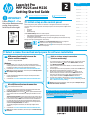 1
1
-
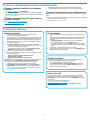 2
2
-
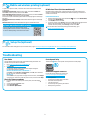 3
3
-
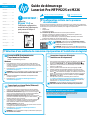 4
4
-
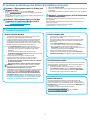 5
5
-
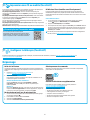 6
6
-
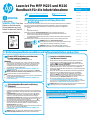 7
7
-
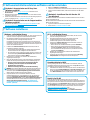 8
8
-
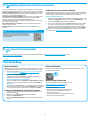 9
9
-
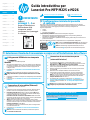 10
10
-
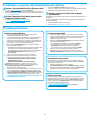 11
11
-
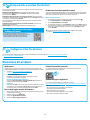 12
12
-
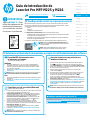 13
13
-
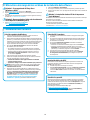 14
14
-
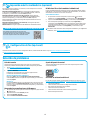 15
15
-
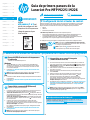 16
16
-
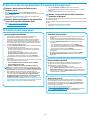 17
17
-
 18
18
-
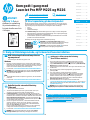 19
19
-
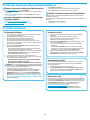 20
20
-
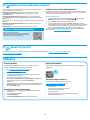 21
21
-
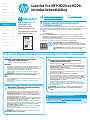 22
22
-
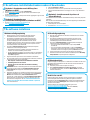 23
23
-
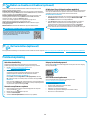 24
24
-
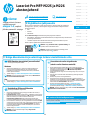 25
25
-
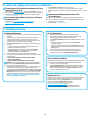 26
26
-
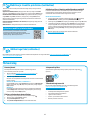 27
27
-
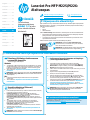 28
28
-
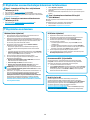 29
29
-
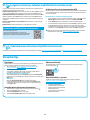 30
30
-
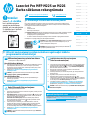 31
31
-
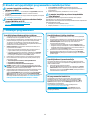 32
32
-
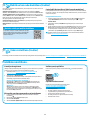 33
33
-
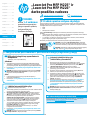 34
34
-
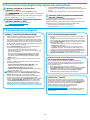 35
35
-
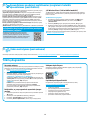 36
36
-
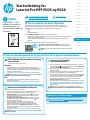 37
37
-
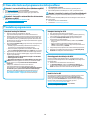 38
38
-
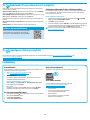 39
39
-
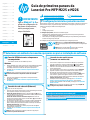 40
40
-
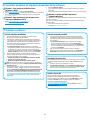 41
41
-
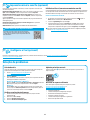 42
42
-
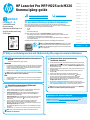 43
43
-
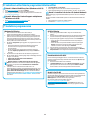 44
44
-
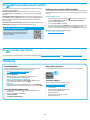 45
45
-
 46
46
-
 47
47
-
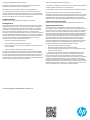 48
48
HP LaserJet Pro MFP M225 series Användarmanual
- Typ
- Användarmanual
- Denna manual är också lämplig för
på andra språk
- italiano: HP LaserJet Pro MFP M225 series Manuale utente
- eesti: HP LaserJet Pro MFP M225 series Kasutusjuhend
- español: HP LaserJet Pro MFP M225 series Manual de usuario
- Deutsch: HP LaserJet Pro MFP M225 series Benutzerhandbuch
- português: HP LaserJet Pro MFP M225 series Manual do usuário
- français: HP LaserJet Pro MFP M225 series Manuel utilisateur
- English: HP LaserJet Pro MFP M225 series User manual
- dansk: HP LaserJet Pro MFP M225 series Brugermanual
- suomi: HP LaserJet Pro MFP M225 series Ohjekirja
- Nederlands: HP LaserJet Pro MFP M225 series Handleiding
Relaterade papper
-
HP Color LaserJet Pro MFP M477 series Användarmanual
-
HP LaserJet Pro MFP M426 Installationsguide
-
HP LaserJet Pro MFP M428-M429 series Användarmanual
-
HP LaserJet Pro MFP M128 series Användarmanual
-
HP LaserJet Pro P1102 Användarmanual
-
HP Color LaserJet Pro M452 series Användarmanual
-
HP Color LaserJet Pro M452 series Användarmanual
-
HP LaserJet Pro MFP M25-M27 series Användarmanual
-
HP LaserJet Pro M11-M13 Printer series Användarmanual
-
HP Color LaserJet Pro MFP M478-M479 series Användarmanual